Isotropix Clarisse iFX是一款专业的动画渲染软件。最好用的动画渲染工具Isotropix Clarisse iFX。该软件提供了各种强大的功能,例如图层和通道显示,几何图形包,照明和渲染,3D视图,以及您所看到的用户界面,可以帮助用户有效地完成动画渲染,并且在新的4.0版Alembic中分层,自适应抗锯齿,渲染诊断工具,2D视图实时降噪和其他新工具已更新,可为您带来更好的体验。需要它的用户必须立即下载!
安装方式:
1.在此站点上下载并解压缩软件,双击安装程序“ isotropix_clarisse_ifx_4.0_win64.exe”以开始安装。
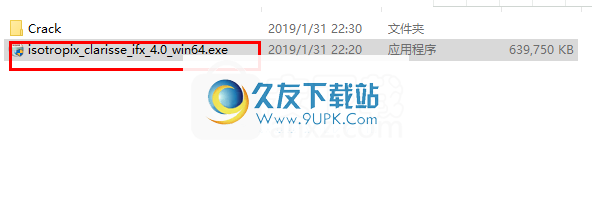
2.进入Isotropix Clarisse iFX安装向导,单击[下一步]继续。

3.阅读许可协议,单击[我同意]同意协议,然后进入下一步安装。
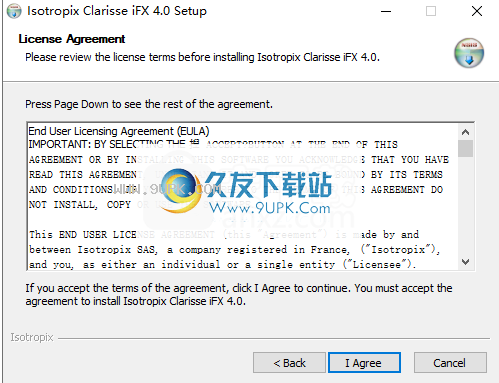
4.选择安装组件,选择默认组件并进行检查。
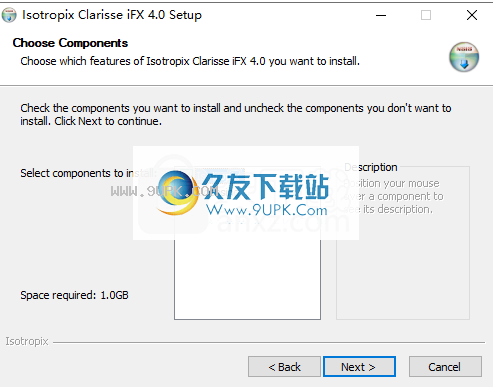
5.选择安装位置,默认位置为C:\ Program Files \ Isotropix \ Clarisse iFX 4.0,如果用户需要安装到其他位置,请单击[浏览]进行自定义,然后单击[下一步]进行安装(如果已安装)在安装过程中弹出)Python 2.7.x需要Isotropix Clarisse。您要安装Python吗?当系统提示您安装软件时,您可以选择是否安装它。
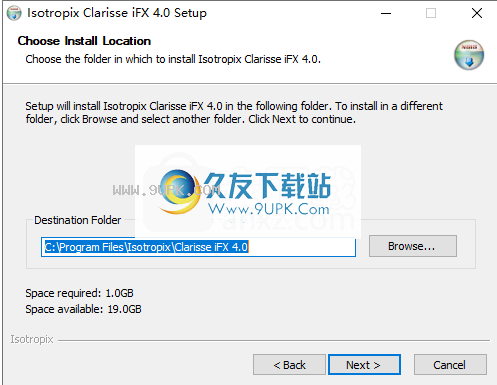
6.安装完成后,取消选中[启动Clarisse许可证管理器],然后单击[完成]以完成安装。
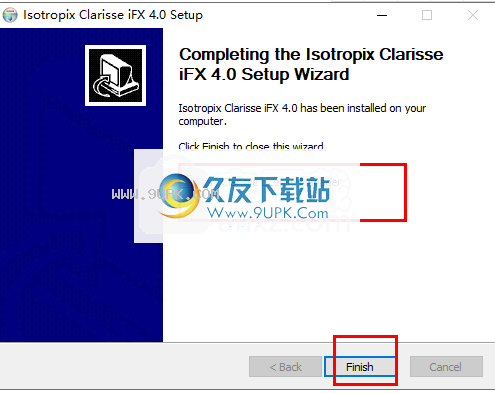
7.安装完成后不要运行软件,请将“ crack”文件夹中的文件复制到Isotropix Clarisse iFX安装目录,默认目录为C:\ Program Files \ Isotropix \ Clarisse iFX 4.0(如果其他文件是)在安装过程中设置可以将文件夹位置复制到相应的安装位置。
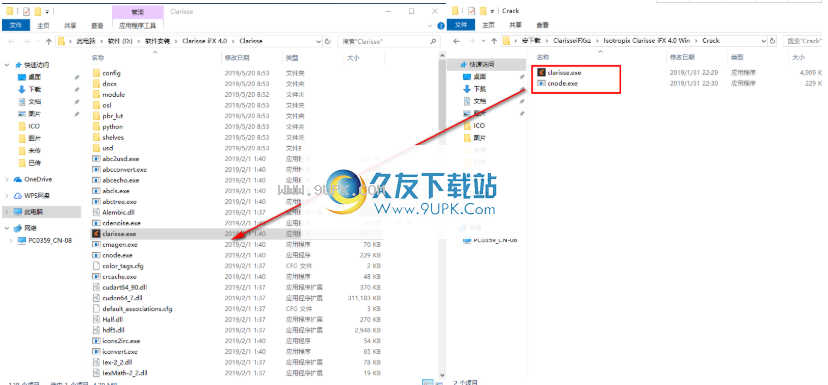
8.弹出以下目标,其中包含两个具有相同名称的文件。查找并替换目标中的文件以完成破解。
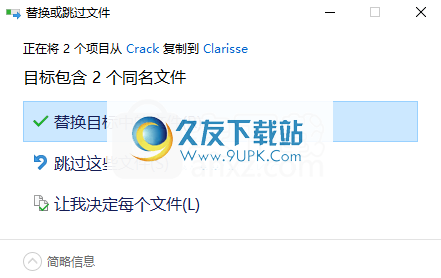
软件特色:
Clarisse iFX是3D渲染器,2D合成器和动画程序包的组合,旨在使艺术家能够开发复杂而详细的制作场景,同时不断与最终图像进行交互。
该软件使用户可以在上下文中处理布局,拖放几何图形,实例和材质,同时不断查看最终的照明和效果显示结果。
该软件包可以与生产流程中的其他3D软件包(包括ZBrush)实时链接。在另一个应用程序中对资产所做的更改将自动传播到Clarisse iFX。
“ Clarisse iFX将四种不同的软件无缝集成到一个软件中,以提供统一的工作流程,”该公司首席技术官Sebastien Guichou说。 “艺术家现在可以自由,同时地以任意顺序处理参与最终图像的每个元素,而不会妥协。”
专为实际生产而设计
该软件的设计源自创始人自己的Isotropix生产工具,该工具已经开发了三年。经常读者可能会回想起有关我们在2010年末发布的Alpha版本的故事。
核心是“强大的多线程评估引擎,足以避免更改场景参数时不必要的重新计算”。引擎检测并删除冗余数据以节省内存。
开发人员声称,该软件可以在标准的现代工作站上处理包含数十亿个多边形和千兆字节纹理的场景。内置渲染器基于CPU,即使在低端笔记本电脑上也可以保持“非常流畅和交互式”。
Clarisse iFX旨在在低端硬件上平稳运行:本教程是在2009年推出的双核笔记本计算机上创建的。
使用CNode / CRender
CNode和CRender是独立的命令行应用程序。它们可用于渲染Clarisse图像。使用通用外部渲染控制器应用程序,可以很容易地使用CNode或CRender在渲染字段上渲染Clarisse图像。
CNode还提供了一种交互模式(类似于控制台界面)。交互模式允许您在不使用python命令的用户界面的情况下使用Clarisse。
CDenoise
CDenoise是一种特殊的命令行工具,旨在解决未配备NVIDIA GPU的渲染场上的渲染降噪问题。基本上,它可以使用一系列渲染的EXR文件作为输入,在配备NVIDIA GPU的专用计算机上应用降噪器作为批处理后处理。
与其他管道工具配合使用
尽管Clarisse iFX提供了用于布局,实例化,阴影和照明,动画编辑,渲染和合成的工具集,但它并非旨在生成几何图形或设备或动画角色。
原始资产可以在其他软件中生成并通过OBJ或本机LightWave文件格式(包括MDD)导入。
该软件提供了自己的头发生成器和头发材料,但是必须导入头发动力学。
汇入图片
有几种导入图像(静止图像或图像序列)的方法。根据您要执行的操作,可以将图像导入为嵌入在图层文件中的分层图像,也可以将其导入为纹理贴图。
文件参考
您可以使用文件引用来使用功能非常强大的工作流,而不是在Clarisse中导入项目或场景。文件引用使您可以通过引用多个项目文件来组装项目。导入文件和引用文件之间的主要区别是在更新引用文件时发生的自动更新。
例如,如果将灯光组导入到新项目中,则其内容将在导入期间复制。如果要更改定义光源组的原始项目中的任何内容,则在导入项目时,项目中不会有任何更改。通过文件引用,您始终可以维护引用项目之间的关系。当引用项目中的某些内容发生更改时,引用文件中的项目会自动更新。在团队合作中,此功能非常强大。
文件引用相对于导入的另一个好处是项目规模小。导入项目时,该项目将保存在项目文件中。但是,引用项目时,仅保存引用。该项目将保存在引用的项目文件中。
使用说明:
图层和频道显示
图像视图可以使用(17)显示通道层和单个图像通道(或AOV)。默认情况下,图像视图设置为rgba和“全部”。这意味着它将显示所有红色,绿色和蓝色通道,并使用Alpha在板上进行Alpha混合。您还可以显示任何其他通道层或显示单个通道(将以灰度显示)
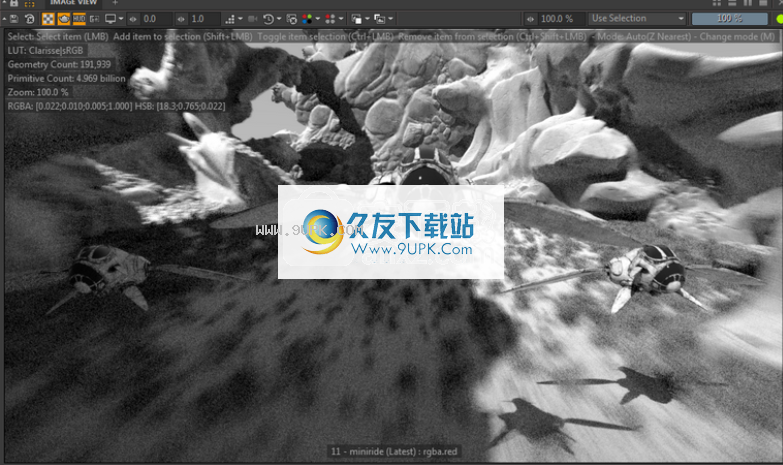
要检测图像中的空白通道层,只需在下拉菜单(14)中检查其名称的颜色。如果颜色变暗,则为空。
您可以通过按数字键1 2 3 4在通道之间循环显示每个通道层。按5显示全部。

浏览类层次结构
Clarisse提供了类资源管理器,它是一个分层的小部件,可让您查看类继承层次结构以及在会话期间按类对项目中的所有对象进行排序。要显示类浏览器,请在任何视口中选择类浏览器,或转到“窗口”>“类浏览器”。
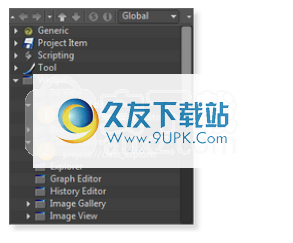
类资源管理器扩展了Widget类
在这里,我们清楚地看到了项目中的属性编辑器(1)(项目:// attribute_editor)和类资源管理器(2)(项目:// class_explorer)。我们还可以看到两个类,属性编辑器和类浏览器位于Widget类下。
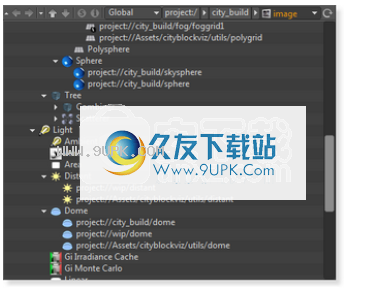
建立物件
即使可以用许多不同的方式创建对象,也可以直接从任何主窗口的菜单栏中的“创建”菜单创建对象。
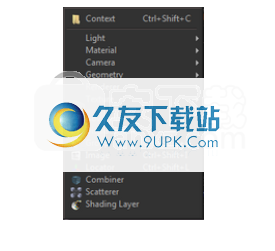
创建菜单
在此菜单中,对象按类别排序。例如,您可以在“创建”>“几何”下找到几何,或者在“创建”>“材料”下找到材料。
每次使用“创建”菜单创建新对象时,都会在当前应用程序上下文中创建该对象。例如,如果在当前应用程序上下文设置为project:// scene时创建了新材质,则将在上下文项目// scene中创建材质。
将颜色标签附加到对象
您可以使用“编辑”>“颜色标记”将命名的颜色标记附加到对象。要删除所选内容上的颜色标签附件,请选择“编辑”>“颜色标签”>“清除”。当对象带有颜色标签时,该颜色可以显示在其项目名称旁边。

浏览器中显示的颜色标签
Clarisse带有默认的颜色标签配置文件,可以自定义该文件。它可以通过以下方式任意编辑文件color_tags.cfg,也可以使用在“编辑”>“首选项...”中找到的另一个颜色标签来设置文件。/用户界面会为您提供所需的文件。颜色标签文件格式非常简单。它基本上是一系列带有提示的命名标签(名称显示在用户界面上),权重(在对项目进行排序时使用)以及最后是颜色。
上下文是一个文件夹
上下文是对象文件夹的对象。就像在文件夹中组织文件一样,在Clarisse中,子文件夹对象也可以在上下文和子上下文中组织。
现在,让我们看一下Clarisse的默认场景。要创建新场景,请转到“文件”>“新建”>“场景”,或按Ctrl +N。

默认场景的资源管理器视图
在默认场景中,我们可以看到有两个上下文:project和scene。上下文项目是项目的根目录,非常类似于/ UNIX或C:\ Windows。在这里,在上下文场景中,我们可以看到几个对象:相机,灯光,光线跟踪器,预览和图像。
上下文和对象可见性
尽管上下文与文件夹有很多相似之处,但它们也有区别。它们在项目管理和设置对象可见性中起关键作用。
默认情况下,上下文中的对象可以查看或引用相同或任何子上下文中的任何对象。该规则是递归的,因为对象可以查看或引用子上下文层次结构下的项目。
例如,上下文项目中的几何:/// scene / geometry对于位于项目中的图像的第3d层将自动可见:/// scene

Image 3d层可以在项目中看到几何://场景/几何上下文。
现在,如果几何体上下文不在场景上下文中,则图像的3d层将不再显示它们。

图像3d图层在项目中看不到几何://几何上下文。
实例上下文
您可以像实例化对象一样实例化上下文。但是,您当前无法本地化上下文实例。当您要将上下文的内容导入新的上下文层次结构时,将使用上下文实例。如果要自由排序项目,此功能非常有用。您可以通过创建上下文来管理资产,同时创建其他人来管理资产和逻辑组织项目。在这种情况下,上下文实例用于将资产添加到镜头。
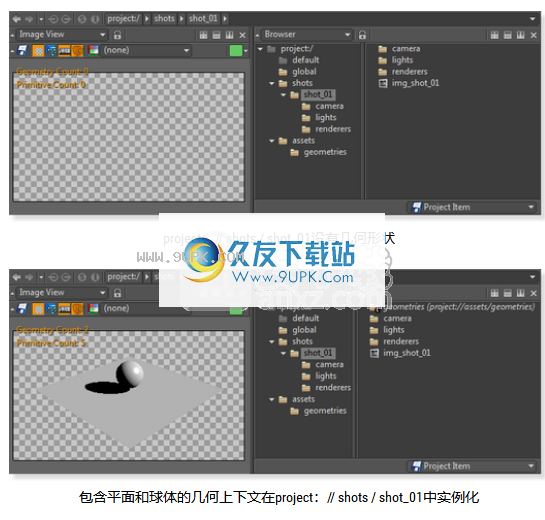
具有依赖关系的派生上下文
您可以将上下文导出为包含所有依赖项的项目。
在许多情况下,人们可能希望使用其材料或散布器(包括其点云,点云支持和分散的几何形状)来导出资产。这些分散因素可能全部存在于整个项目中共享的不同上下文中。
这个复杂的场景就是一个很好的例子:

要导出岛屿和海洋的地面,请选择上下文:
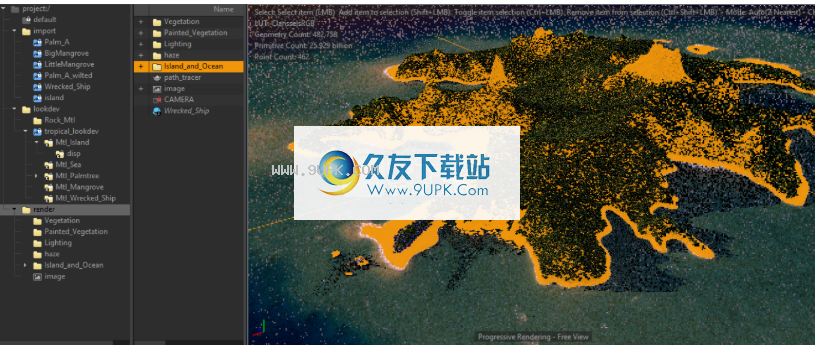
单击“文件->导出->上下文作为具有依赖项的项目”

在新的Clarisse会话中,引用新项目“ Island_And_Ocean.project”。如您所见,所选上下文保持其内部层次结构
hy,所有外部依赖项都在“ ext_deps”上下文中整齐地组织。
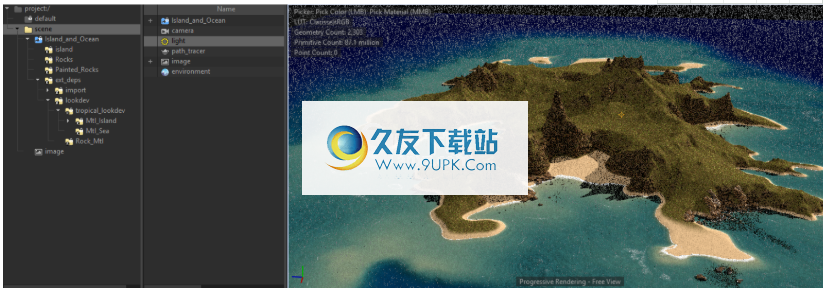
软件功能:
使用浏览器
浏览器是其中之一
Clarisse的中央小部件。与文件浏览器非常相似,它允许您浏览和管理项目中的项目。
项目检视
项目视图(5)允许您浏览并选择上下文的内容。它提供了升序和降序的项目分类功能。默认情况下,项目视图显示“名称”和“源”两列。您可以通过右键单击显示的列之一来添加/删除列。
属性编辑器
“属性编辑器”是一个中央小部件,可让您编辑项目项的属性。如“使用对象”部分所述,在Clarisse中,所有项目项都是对象,而所有对象属性都是属性。
盖
从参考修改项目时,编辑内容将不会存储在参考项目中。它们用作引用参考项目的项目中的增量存储。这些编辑可以看作是在引用项之上应用的更改层。在Clarisse中,这些编辑称为覆盖。简单复杂
Clarisse可以控制大量数据。通过扩展和使用上下文的概念,您将看到Clarisse中组织渠道的力量。在项目环境中,您将学习如何轻松处理大量资产。合并器是下一步。在上下文中使用组合器是Keystone Clarisse的概念。接下来,教授和应用简单的材料。如果您不熟悉用户,则节点接口可能会很有挑战性。这部分内容非常简单,适合新手。当分散器从左侧进入时,复杂度会增加。 Clarisse疯狂的速度立即完成了一个简单的实例化概念。本章非常密集,将介绍点云和点体积。
动画基础知识
首先介绍Clarisse关键帧动画。暴露经典关键帧动画的非常简单的用户界面将使有经验的用户立即感到舒适。这里介绍了基于时间轴和曲线的界面。
数据库
导入资产的基本知识是本章的重点。高分辨率波前物体(OBJ)和Alembic场景用于教授基本知识。此外,克里斯还使用更复杂的资产扩展了节点材料编辑器。 Alembic动画部分使用非常激进的16K纹理贴图进行教学。这是Clarisse表现出色的地方。该场景使超过1000亿个基本体平滑。是的,十亿当使用Clarisse PointCloud控制实例化时,场景的复杂性增加到超过3400亿个基元。
图层和通道
涵盖了基本的Clarisse图层及其与上一位教授的上下文的关系。建立了前景层,中间层和背景层后,您会惊讶于您可以做什么。这是一些经典的混合功能,但您也可以选择Alpha变体。此外,可以从这些相同的图层完成渲染过程。本章尚未完成。您也可以通过图层导入功能访问材料。最后,参考图层并使用过滤器将结束课程。
可用性:
视频点播流媒体可以通过网站提供给订户。此外,可以从直接从购物车购买单个标题的用户下载视频文件。
新的ALEMBIC分层
告别使用包含从几何图形到动画的所有内容的单件缓存。 Clarisse 4.0提供了对Alembic分层的支持,并为您提供了一个超级灵活的工作流,以便您将来可以自由地重构不同的缓存。它非常灵活,您可以在lookdev期间使用静态几何缓存,并在照明期间将其与变形缓存无缝合并!
场景组装
借助Pixar的本机美元集成功能,Clarisse 4.0为艺术家提供了更强大的功能和控制功能,使艺术家可以比使用Alembic更快地加载资产50倍,并基于沃尔特迪斯尼动画电影院强大的语言SeExpr更改了新的表达引擎。此外,对场景管理的重大改进改善了用户体验并简化了工作流程,而对Alembic分层的新支持确保了艺术家最大的灵活性。
使用表达式
使用大多数属性值字段左侧的Σ按钮可通过“属性编辑器”访问和控制表达式。
在属性编辑器中显示定位器的属性。大多数属性列出了Σ按钮。
您可以使用表达式来控制与属性编辑器中的Σ按钮关联的任何属性。表达式绑定到属性值,并且如果表达式具有多个值,它们将无法控制整个属性。例如,场景项的Translate属性具有3个值(X,Y,Z),每个值可以由不同的表达式驱动。也可以使属性值由表达式驱动
由f曲线驱动或完全不驱动的其他值。
大多数属性可以由表达式驱动。表达式只能驱动代表对象列表的属性。例如,在上面的示例中,您不能使用表达式来驱动约束属性。其他属性可以是数字值(标量,向量和颜色),值列表(如旋转顺序),布尔值(如继承变换)和引用(如父级)由表达式驱动。
用Clarisse中的表达式,您可以:
驱动任何对象的大多数属性;
使用数学函数在程序上驱动属性值;
从驱动器属性值的f曲线重新定时播放动画;
将属性绑定在一起并在表达式中使用其他属性值;
获取程序中包含表达式属性的对象的名称,并获取其上下文的路径;
根据规则查找项目,就像在组中但在表达级别使用规则一样;
使表达语言创建功能强大的脚本来驱动属性值;
控制其他属性以创建独立的设置,这些设置可以作为流程资产发布和重用。
使用变量
Clarisse支持自定义,内置和系统变量。变量可用于大多数属性文本字段。如果要基于全局变量限制属性路径解析,它们非常有用。它们也可以用于加载几何序列。有关此主题的更多信息,请参见有关使用时间变量的部分。最后,使用“变量编辑器”小部件来管理变量。


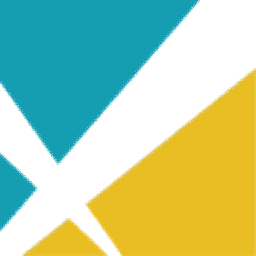
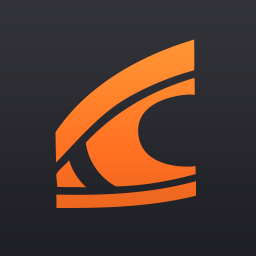
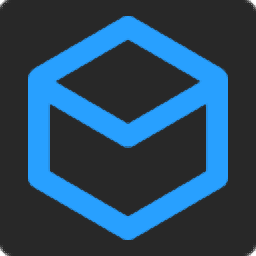

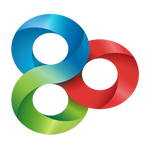 GO桌面加强版 2016安卓版
GO桌面加强版 2016安卓版 安卓动态壁纸 2016安卓版
安卓动态壁纸 2016安卓版 360壁纸 2016安卓版
360壁纸 2016安卓版 动漫壁纸锁屏 2016安卓版
动漫壁纸锁屏 2016安卓版 乐动力 2016安卓版
乐动力 2016安卓版 壁纸管家 2016.04.05安卓版
壁纸管家 2016.04.05安卓版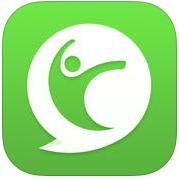 咕咚运动 2016安卓破解版
咕咚运动 2016安卓破解版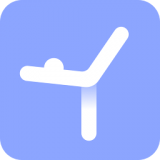 每日瑜伽app
每日瑜伽app 小米运动手环 2016.04安卓版
小米运动手环 2016.04安卓版 我要当学霸 2016.04安卓版
我要当学霸 2016.04安卓版 有道词典 2016.04安卓版
有道词典 2016.04安卓版 驾校宝典 2016.04安卓版
驾校宝典 2016.04安卓版 在iKITMovie中, 不仅能够为用户提供便利的动画制作功能, 同时还有超过2200种音效任你使用, 包括各种声音,如动物,空气,车辆,飞机等, 并且该软件已经破解, 需要就来下载IKITSystems iKITMovie吧!
在iKITMovie中, 不仅能够为用户提供便利的动画制作功能, 同时还有超过2200种音效任你使用, 包括各种声音,如动物,空气,车辆,飞机等, 并且该软件已经破解, 需要就来下载IKITSystems iKITMovie吧! 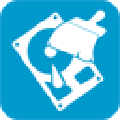 使用Animated Maker可以快速的在电脑上制作出精彩的三维动画,这里拥有海量的动画模板,可以进行神奇的场景智能的转换,Animated Maker官方版又有多种过滤的效果,使用起来非常的流畅,可以生成独一无二的动画效果 有需要...
使用Animated Maker可以快速的在电脑上制作出精彩的三维动画,这里拥有海量的动画模板,可以进行神奇的场景智能的转换,Animated Maker官方版又有多种过滤的效果,使用起来非常的流畅,可以生成独一无二的动画效果 有需要...  Clip Studio Paint EX分为多个版本,这个EX的功能相对来说比较全一点,拥有丰富实用的画笔式,并且支持与各类触控板连接使用 你可以把3D模型和2D图像数据转换成非常像漫画一样的表达方式,带有轮廓和色调的后期化。...
Clip Studio Paint EX分为多个版本,这个EX的功能相对来说比较全一点,拥有丰富实用的画笔式,并且支持与各类触控板连接使用 你可以把3D模型和2D图像数据转换成非常像漫画一样的表达方式,带有轮廓和色调的后期化。... 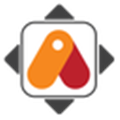 Anime Studio Pro可以帮助用户提高动画制作的效率,软件提供了多种高级动画工具和特效来加速工作流程,支持把OBJ格式文件直接使用在二维系统中,有需要的赶快来久友下载站下载吧。
Anime Studio Pro可以帮助用户提高动画制作的效率,软件提供了多种高级动画工具和特效来加速工作流程,支持把OBJ格式文件直接使用在二维系统中,有需要的赶快来久友下载站下载吧。  CrazyTalk8可以帮助想要制作脸部动画的用户在JPEG、BMP、TGA等格式的普通静态照片加上各种特效。有需要的用户欢迎来久友下载站下载~
CrazyTalk8可以帮助想要制作脸部动画的用户在JPEG、BMP、TGA等格式的普通静态照片加上各种特效。有需要的用户欢迎来久友下载站下载~  QQ2017
QQ2017 微信电脑版
微信电脑版 阿里旺旺
阿里旺旺 搜狗拼音
搜狗拼音 百度拼音
百度拼音 极品五笔
极品五笔 百度杀毒
百度杀毒 360杀毒
360杀毒 360安全卫士
360安全卫士 谷歌浏览器
谷歌浏览器 360浏览器
360浏览器 搜狗浏览器
搜狗浏览器 迅雷9
迅雷9 IDM下载器
IDM下载器 维棠flv
维棠flv 微软运行库
微软运行库 Winrar压缩
Winrar压缩 驱动精灵
驱动精灵